Oprava: Disk Google zostáva v režime offline v systéme Android

Ak je Disk Google stále offline, nezabudnite vymazať vyrovnávaciu pamäť a údaje z aplikácie, preinštalujte aplikáciu alebo skúste prístup cez web.
Již jsme psali o tom, jak vytvořit zástupce webových stránek z Chrome a přidat je na domovskou obrazovku . Zdá se však, že tato jednoduchá akce není dostupná pro všechny uživatele. Někteří z nich hlásí, že Přidat na domovskou obrazovku nefunguje, protože nemohou vytvářet zástupce na domovské obrazovce v Google Chrome, Firefox nebo jiných prohlížečích na Androidu. Máme několik řešení, která můžeme doporučit, takže se na ně podívejte níže.
Obsah:
Přidat na domovskou obrazovku se v systému Android nezobrazuje
Pokud se nezobrazuje Přidat na domovskou obrazovku, restartujte zařízení, aktualizujte Chrome (nebo jakýkoli prohlížeč, který používáte), zkontrolujte oprávnění prohlížeče a zkuste vymazat mezipaměť.
Také, a to je důležité, se ujistěte, že jste nezamkli domovskou obrazovku, abyste zabránili změnám jejího rozvržení.
1. Restartujte zařízení
Začněme restartem. První věc, kterou byste měli udělat, pokud k tomu dojde. Pro některé uživatele to problém zcela vyřešilo, zatímco jiní uvedli, že se problém po chvíli vrátí, takže musíte zařízení znovu restartovat. Jsme si vědomi, že to není zdaleka ideální, ale je to způsob, jak tento problém zmírnit.
Kromě toho se ujistěte, že prohlížeč a firmware zařízení jsou aktuální. Zkontrolujte aktualizace aplikací v Obchodě Play nebo aktualizace systému v Nastavení > Systém > Aktualizace softwaru.
2. Vymažte mezipaměť z prohlížeče
Dalším schůdným krokem je vymazání mezipaměti z prohlížeče. Podle zpráv tento problém trápí hlavně uživatele Chrome, ale zdá se, že funkce Přidat na domovskou obrazovku nefunguje ani ve Firefoxu, Opeře a dalších prohlížečích. Vymazání mezipaměti je prvním krokem, ale pokud se to nezdaří, můžete vymazat všechna místní data a zkontrolovat vylepšení.
Postup vymazání mezipaměti z dotčeného prohlížeče v systému Android:
3. Vymažte data z prohlížeče a zaškrtněte Oprávnění
Pokud stále nemůžete přidat zástupce na domovskou obrazovku z prohlížeče, můžete zkusit resetovat prohlížeč vymazáním dat a kontrolou oprávnění. Někteří uživatelé navrhují, že udělení přístupu k úložišti výchozího spouštěče problém vyřeší. I když si nemůžeme být jisti, že to bude fungovat pro všechny.
Zde je to, co musíte udělat:
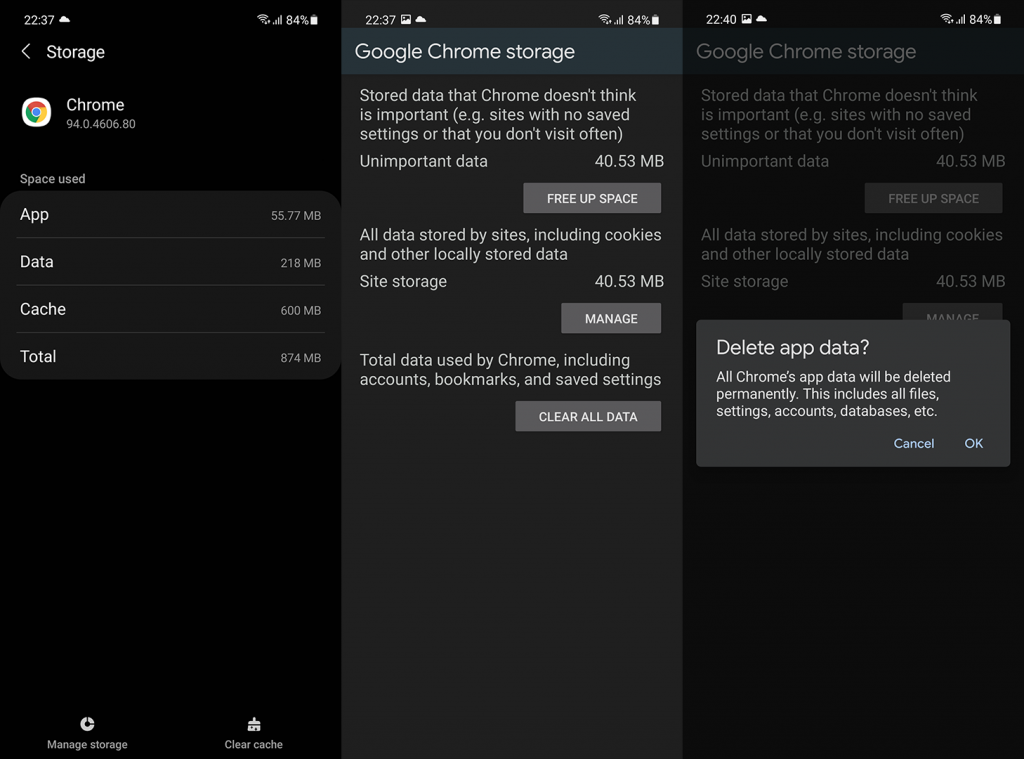
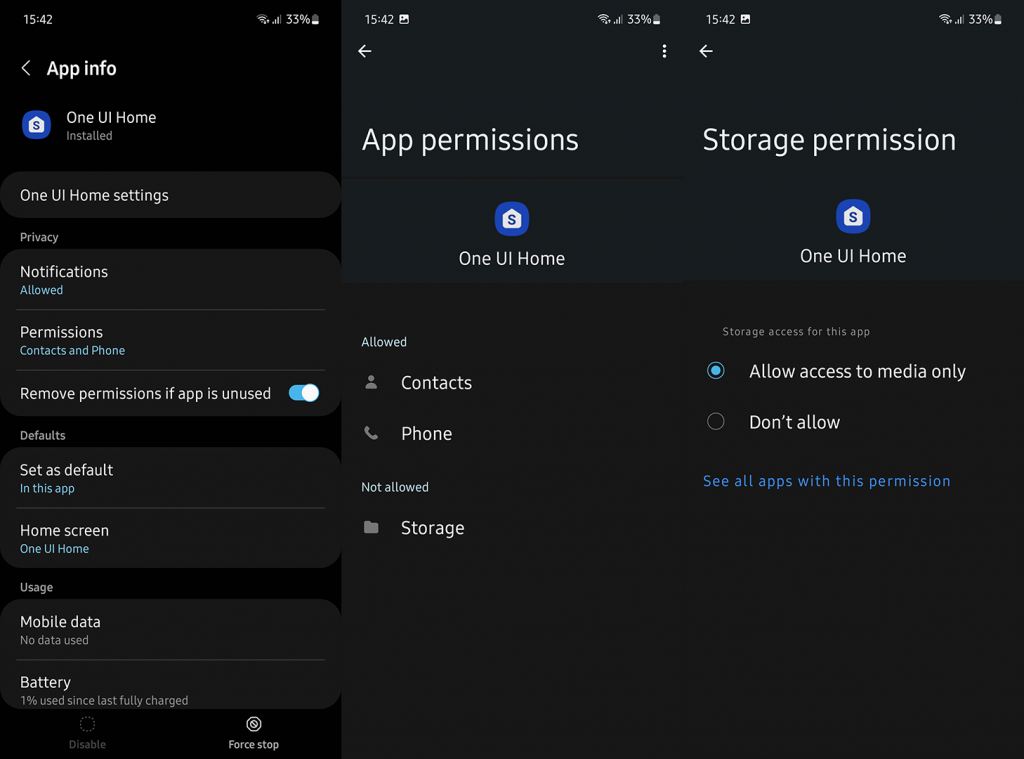
Pokud používáte spouštěč třetí strany, jako je Nova Launcher, nezapomeňte udělit všechna oprávnění.
4. Zkontrolujte výchozí nastavení spouštěče
Každý spouštěč Android má tuto jednu možnost, která je zde velmi důležitá. Říká se tomu „Uzamknout rozvržení domovské obrazovky“, i když přesný název se může lišit. Tato možnost umožňuje zamknout ikony, widgety a složky, které jsou aktuálně na domovské obrazovce, takže nelze provádět žádné změny rozvržení. Tato možnost musí být deaktivována, aby možnost Přidat na domovskou obrazovku fungovala.
Zde je návod, jak deaktivovat zámek domovské obrazovky na vašem Androidu:
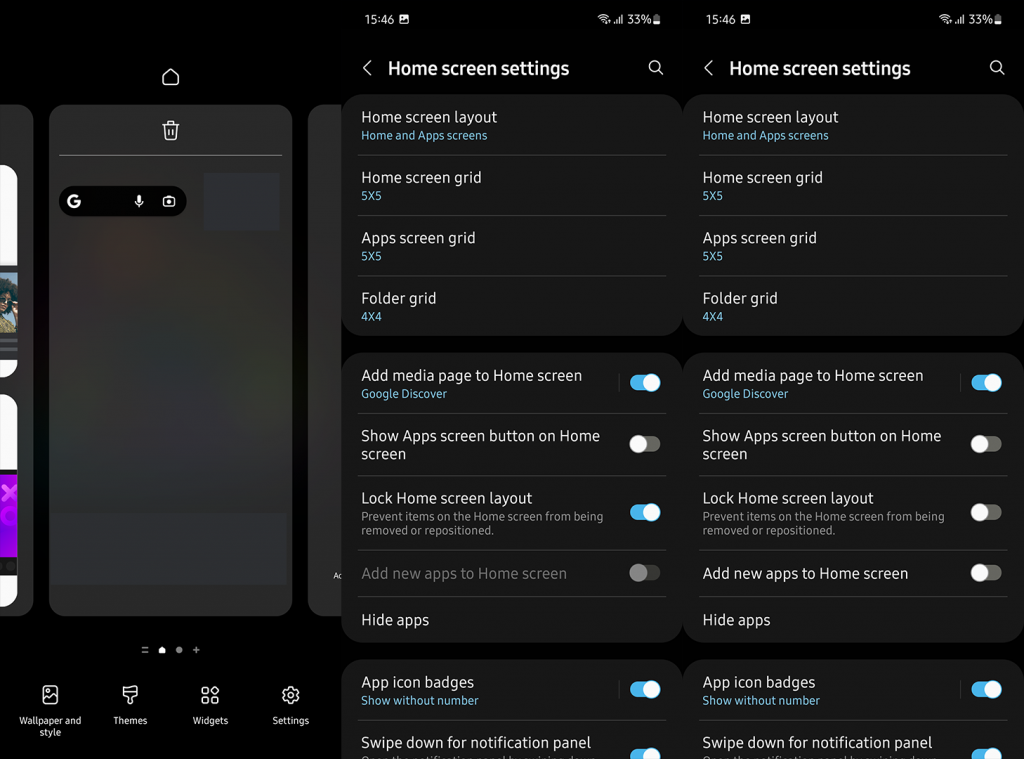
5. Odinstalujte aktualizace prohlížeče
Nakonec můžete zkusit odinstalovat aktualizace z Chromu nebo znovu nainstalovat aplikace, jako je Firefox, Opera, prohlížeč DuckDuck Go nebo cokoli jiného, co používáte jako svůj prohlížeč na Androidu. Doufejme, že nový začátek problém vyřeší.
Chcete-li to provést, přejděte do Obchodu Play a otevřete aplikaci prohlížeče. Můžete jej vyhledat nebo najít v seznamu svých aplikací. Po rozbalení aplikace klepněte na Odinstalovat. Restartujte zařízení, vraťte se na obrazovku aplikace v Obchodě Play a nainstalujte aplikaci nebo ji aktualizujte.
A v této souvislosti můžeme tento článek uzavřít. Doufejme, že kroky, které jsme uvedli výše, problém vyřeší. Pokud funkce Přidat na domovskou obrazovku stále nefunguje, nahlaste problém vývojáři. Obvykle to můžete provést v části Nápověda a zpětná vazba.
Děkujeme za přečtení a nezapomeňte nám sdělit, zda vám poskytnutá řešení pomohla nebo ne. Máte lepší nápad, jak tento problém vyřešit? Řekněte nám to v sekci komentářů níže.
Bez ohledu na to, jakou aplikaci používáte, musíte povolit přístup k internímu úložišti. Ujistěte se, že jste prohlížeči Chrome povolili oprávnění Úložiště, abyste mohli přidávat zástupce na domovskou obrazovku.
Přejděte do Nastavení -> Aplikace a oznámení, najděte v seznamu Chrome a přejděte na Oprávnění. Klepněte na možnost Úložiště a „Povolit“ přístup k internímu úložišti.
Někdy může váš smartphone zaznamenat problémy se „Zkratkovým přístupem“. Pokud možnost „přidat na domovskou obrazovku“ nefunguje, zkontrolujte, zda má aplikace oprávnění k přidávání zástupců a udělování přístupu k aplikaci:
Stiskněte a stiskněte ikonu aplikace u aplikace, u které chybí možnost „přidat na domovskou obrazovku“. Přejděte na „Informace o aplikaci“ a klikněte na „Oprávnění aplikace“ (nebo „Další oprávnění“ v některých zařízeních). Poté klepněte na možnost „Zkratky na domovské obrazovce“ > Povolit.
Ak je Disk Google stále offline, nezabudnite vymazať vyrovnávaciu pamäť a údaje z aplikácie, preinštalujte aplikáciu alebo skúste prístup cez web.
Máte problém s miznutím správ na vašom iPhone? Pozrite si tento článok a zistite, čo sa deje. Riešenia a tipy na obnovenie správ.
V prípade, že Čas pred obrazovkou na vašom iPhone nefunguje, reštartujte zariadenie, vypnite a znova zapnite Čas pred obrazovkou, alebo obnovte všetky nastavenia.
Zjistěte, jak efektivně zkontrolovat využití paměti RAM v systému Android 12 pomocí vestavěných nástrojů, možností vývojáře nebo aplikací třetích stran.
Ak chcete vypnúť upozornenia Asistenta Google, môžete to jednoducho urobiť v nastaveniach Asistenta alebo systému. Tu sa dozviete ako.
Ak nemôžete na svojom iPhone nastaviť živú tapetu, skontrolujte režim nízkej spotreby, Redukciu pohybu, a funkciu 3D Touch.
Ak chcete vypnúť zvuky Facebooku v systéme Android alebo iOS, prejdite do časti Nastavenia > Médiá a kontakty alebo Nastavenia > Zvuky.
Riešenia pre odstránené fotografie vo Fotkách Google, ktoré sa neustále vracajú na zariadeniach Android a iOS.
Odstránenie zvuku z videa v systéme Android je možné pomocou rôznych aplikácií vrátane Galérie, Fotiek Google a mnohých iných aplikácií na úpravu videa.
Chcete-li na iPhonu vypnout anonymní režim v prohlížečích Safari a Chrome, postupujte podle našich jednoduchých kroků a zajistěte si bezpečné procházení.








